设备卡顿?画面不流畅?萤石云视频重启设备超简单,30秒内解决。无论是APP远程重启还是物理重启,这份指南让你轻松应对各种情况,无需等待客服,立刻恢复流畅观看体验!
重点提示:APP重启适用于大部分情况,物理重启适用于设备完全死机。重启后设备将自动恢复连接,无需额外操作。
四大运营商强势助力,为你排忧解难 。0元包邮领取大流量卡,
设备重启方式
APP远程重启
- 打开萤石云视频APP并登录账户
- 找到需要重启的设备,点击进入详情页
- 点击右上角三个小圆点进入设置
- 选择”更多设置”,点击”重启设备”
- 设备将在60秒内自动重连,恢复画面
物理重启(设备死机时使用)
- 长按设备上的复位键10秒(部分型号在SD卡槽旁)
- 断电后重新插电启动
- 等待设备重新启动,约30秒后恢复画面
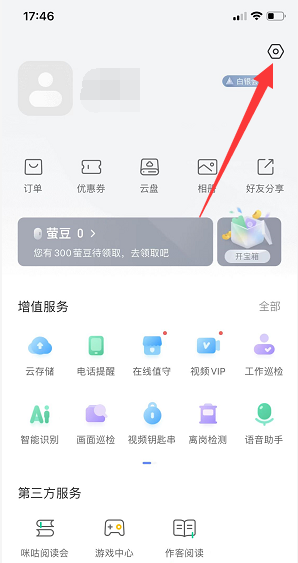
APP设置界面:点击右上角三个小圆点进入设置
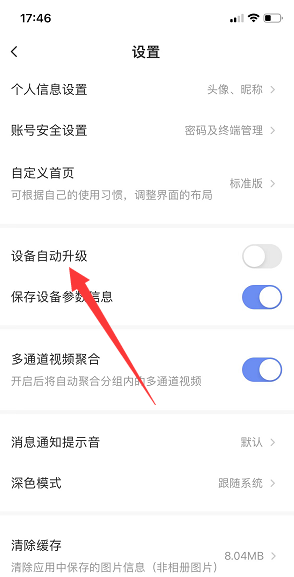
重启设备选项:在更多设置中找到并点击重启设备
小技巧:APP重启前,建议先检查设备是否在线。如果设备显示”离线”,可能需要先检查网络连接,再尝试重启。
重启设备常见问题
| 问题 | 解决方法 |
|---|---|
| 重启后仍无法连接 | 检查网络连接,确保设备与路由器在同一网络 |
| 设备重启后画面不清晰 | 尝试在APP中重新设置视频清晰度 |
| 重启过程中设备卡住 | 使用物理重启方法,长按复位键10秒 |
| 重启后设备不显示在APP中 | 检查设备是否已添加到APP,重新添加设备 |
设备重启是解决萤石云视频问题的最简单方法。无论是APP远程重启还是物理重启,都只需简单几步,无需复杂操作。记住,重启是解决大多数设备问题的第一步,试试看吧!
本文内容来源于互联网,如有侵权请联系删除。更多萤石云视频使用技巧,请关注相关平台更新!

 景澄手游网
景澄手游网